Zapnutie fotoaparátu v počítači v systéme Windows 7
Stále viac užívateľov počítačov na internete komunikuje nielen prostredníctvom korešpondencie a hlasovej komunikácie, ale aj videohovorov. Ale aby ste mohli komunikovať, musíte najskôr pripojiť videokameru k počítaču. Toto zariadenie sa môže použiť aj na organizovanie potokov, výcvikové kurzy, sledovanie územia a na iné účely. Poďme zistiť, ako zapnúť fotoaparát na stacionárny počítač alebo notebook s Windows 7.
Pozri tiež: Zapnite fotoaparát v systéme Windows 10
obsah
Postup zapnutia kamkordéra
Pred zapnutím fotoaparátu v počítači so systémom Windows 7 musíte samozrejme pripojiť toto zariadenie k nej, ak nie je zabudované do skrinky. Máme samostatný článok venovaný fyzickému spojeniu, a preto sa na tento postup nebudeme sústrediť. Podrobne zvážime poradie akcií v rámci operačného systému pre aktiváciu videokamery.
poučenie: Pripojenie webovej kamery k počítaču
Metóda 1: Správca zariadení
Vo väčšine prípadov by sa pri pripojení k počítaču mala webová kamera zapnúť automaticky, ale niekedy je potrebné ju aktivovať v "Správcovi zariadení" .
- Kliknite na tlačidlo Štart a prejdite na ovládací panel .
- Otvorte systém a zabezpečenie .
- Ďalej v časti "Systém" nájdite položku "Správca zariadení" a kliknite na ňu.
- Prejdite do sekcie "Zariadenia na spracovanie obrazu" alebo "Zvuk, video a herné zariadenia" (v závislosti od typu fotoaparátu).
- V zozname zariadení, ktoré sa otvoria, vyhľadajte názov kamery, ktorú chcete pripojiť, a pravým tlačidlom myši kliknite na jej názov. Prítomnosť položky "Aktivovať" v zobrazenej ponuke znamená, že fotoaparát je vypnutý. V tomto prípade musíte kliknúť na neho.
- V dialógovom okne, ktoré sa zobrazí, aby sa zmeny prejavili, musíte kliknúť na "Áno", aby ste reštartovali počítač. Ale skôr, dajte pozor, zatvorte všetky aktívne okná a programy, aby ste nestratili neuložené údaje.
- Po reštartovaní počítača sa kamkordér zapne v systéme a bude pripravený na použitie podľa očakávania.
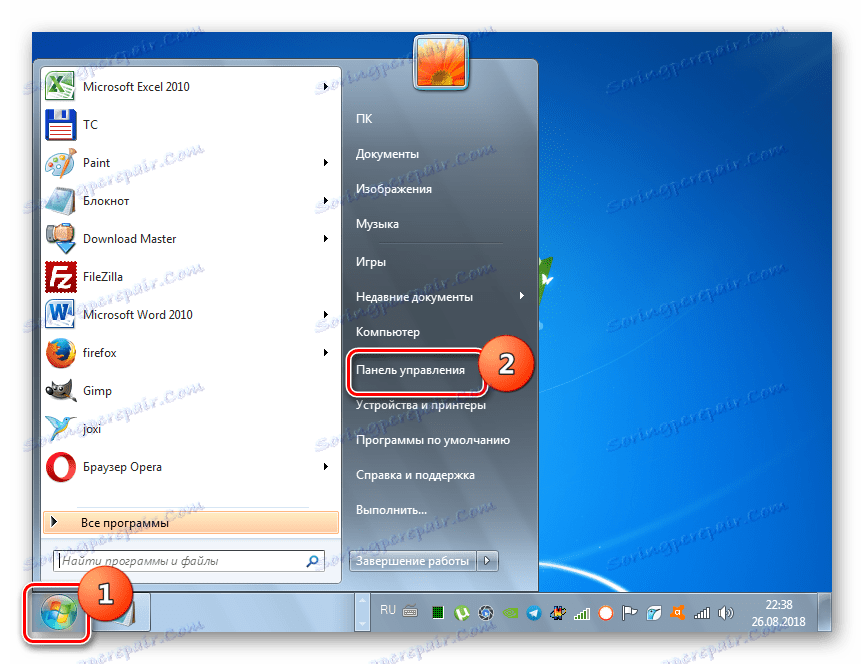
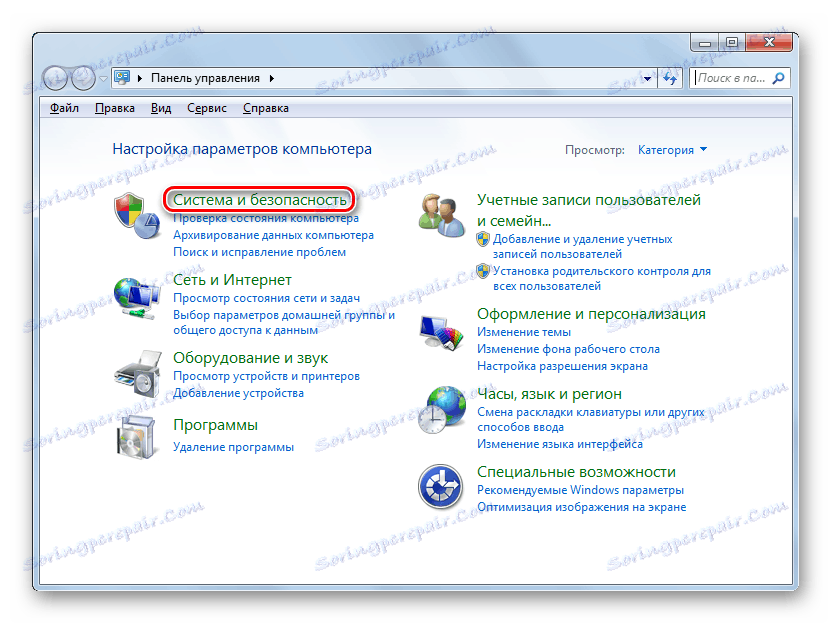
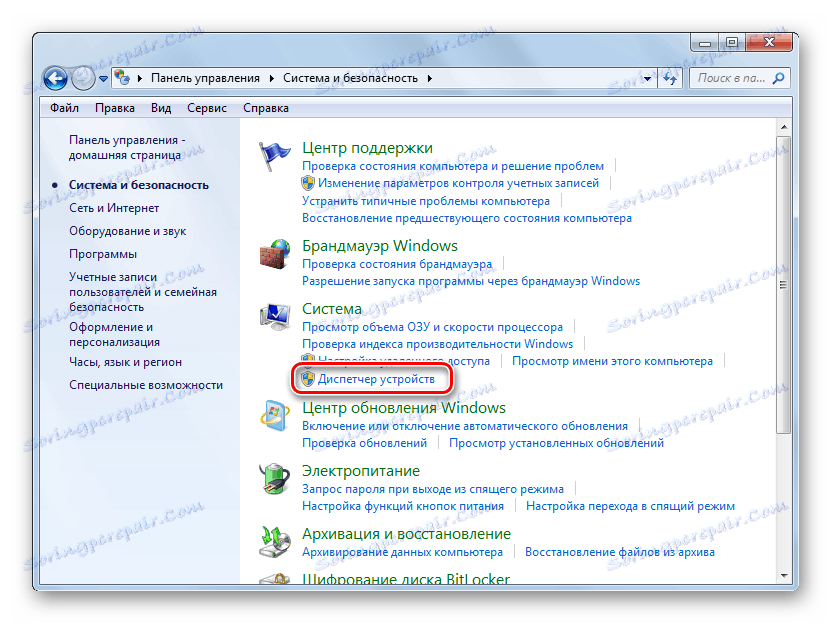
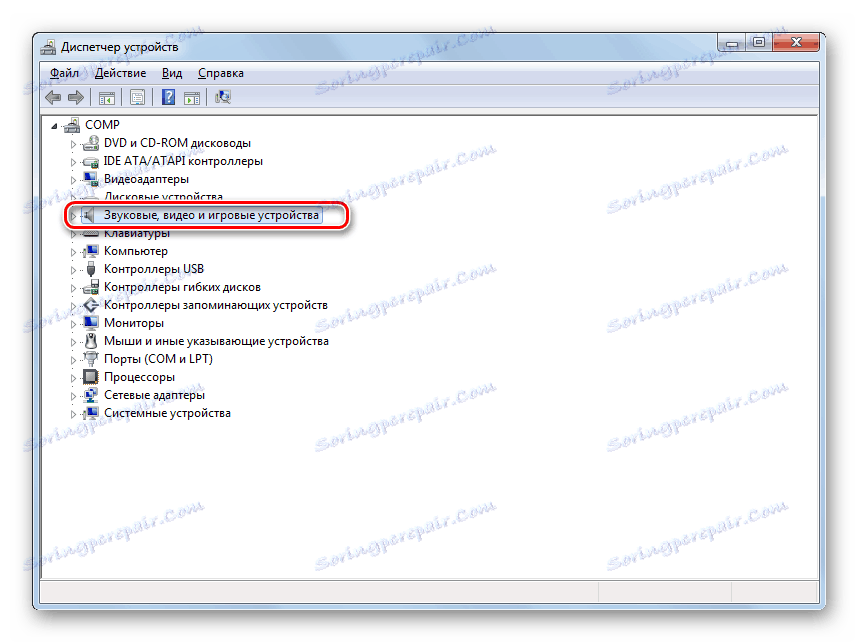
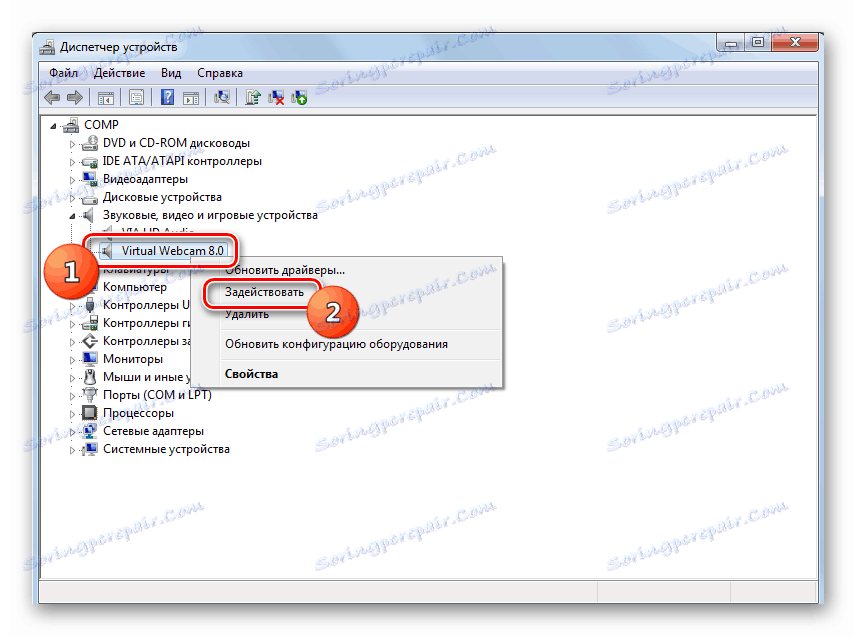

Ak v priečinku Správca zariadení nenájdete názov videokamery a niekedy sa to stane, budete musieť dodatočne aktualizovať konfiguráciu zariadenia.
- Ak to chcete urobiť, kliknite na položku ponuky "Akcia" a zvoľte "Aktualizovať konfiguráciu" .
- Po aktualizácii konfigurácie by sa mal fotoaparát zobraziť v zozname zariadení. Ak zistíte, že to nie je zahrnuté, bude potrebné zapnúť, ako je popísané vyššie.
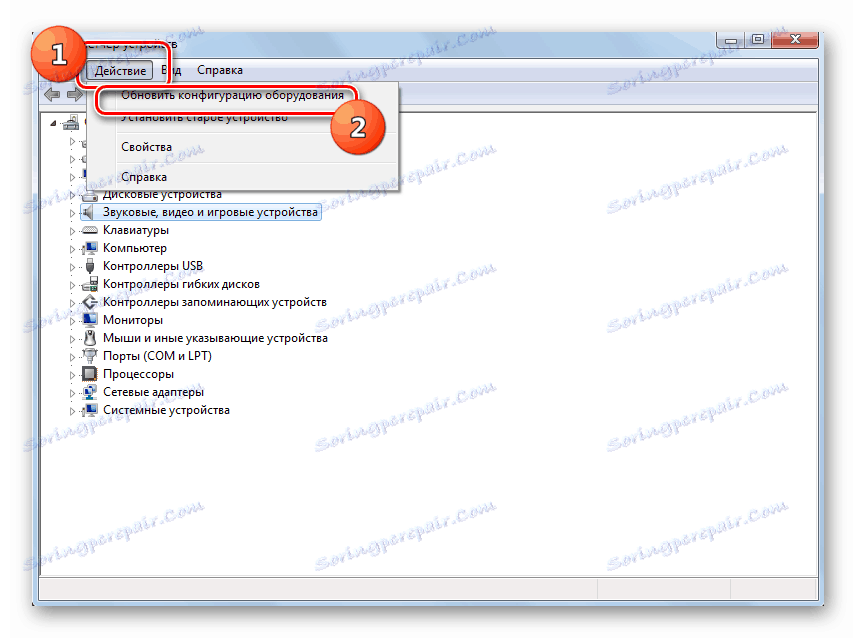

Okrem toho treba poznamenať, že pre správnu funkciu fotoaparátu a jeho správne zobrazenie v "Správcovi zariadení" je potrebná prítomnosť aktuálnych ovládačov. Preto dbajte na to, aby ste nainštalovali ovládače, ktoré boli dodané spolu s video zariadením, a pravidelne ich aktualizujte.
poučenie:
Ako aktualizovať ovládače v systéme Windows 7
Najlepší softvér na inštaláciu ovládačov
Metóda 2: Zapnite fotoaparát na prenosnom počítači
Moderné prenosné počítače majú spravidla zabudovanú kameru, a preto sa poradie jej zaradenia líši od podobného postupu na stacionárnom počítači. Často sa táto akcia uskutočňuje stlačením určitej kombinácie klávesov alebo tlačidla na puzdre, v závislosti od modelu notebooku.
Pozri tiež: Zapnutie webovej kamery na prenosnom počítači so systémom Windows
Najbežnejšie klávesové skratky pre spustenie kamier na prenosných počítačoch:
- Fn + "Fotoaparát" (najbežnejšia možnosť);
- Fn + V ;
- Fn + F11 .
Ako môžete vidieť, často zapnite fotoaparát v stacionárnom počítači, stačí ho pripojiť k počítaču a v prípade potreby nainštalovať ovládače. V niektorých prípadoch však musíte vykonať aj ďalšie nastavenia v "Správcovi zariadení" . Aktivácia vstavanej videokamery na prenosnom počítači sa často uskutočňuje stlačením určitej kombinácie klávesov na klávesnici.